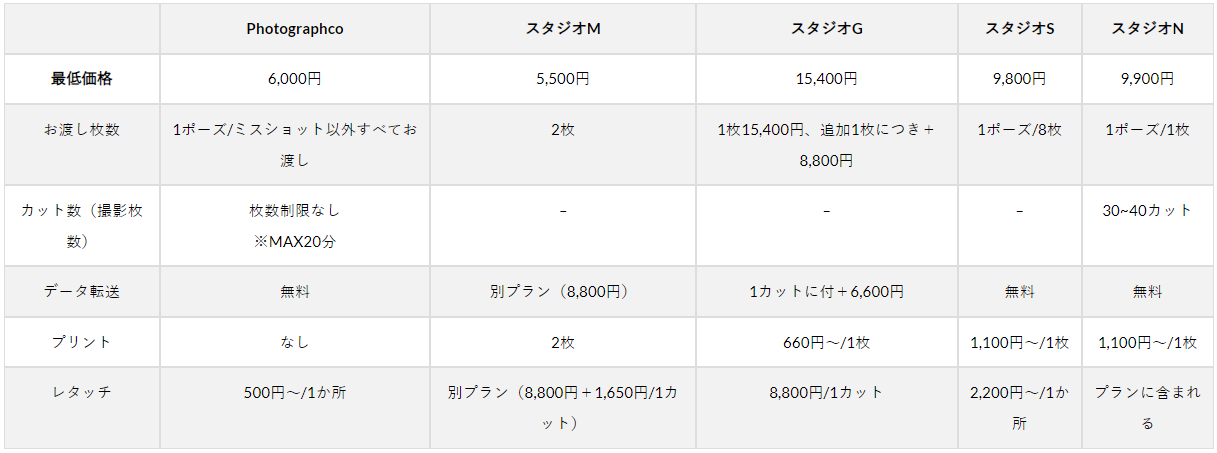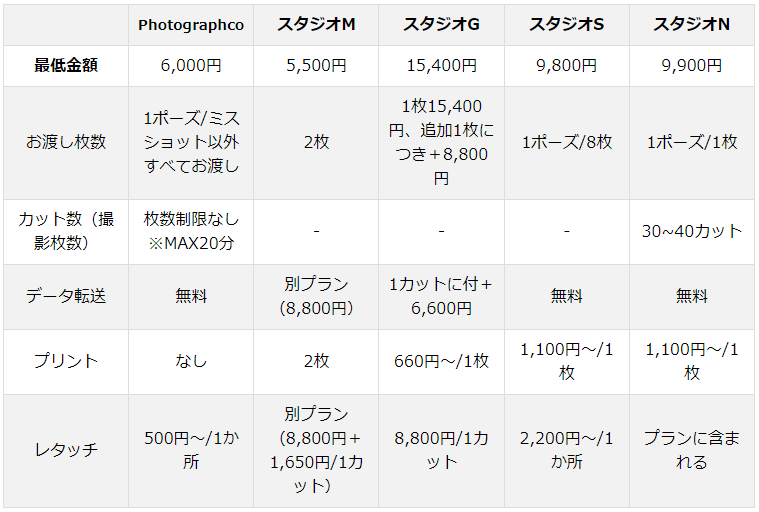東京都日本橋フォトスタジオPhoto Graphicoでは企業様向け広告,宣材,オーディション,プロフィール撮影,花魁体験撮影,婚活,マタニティ,終活,家族写真等々のスタジオのみならず出張での撮影も行なっております。
親切丁寧な対応をモットーにお待ちしております!
↓詳しくはこちら!
https://photographico.co.jp/photoshooting/
↓また花魁体験撮影はこちらのサイトから!
https://www.oiran-photo.com/
お疲れ様です!
さて今日はPhotoshop豆知識の7回目。
Photoshopでレタッチする場合、画面の拡大表示して細かいところをブラシを使用してチョコチョコと写真を綺麗に塗ったり選択したりと色々とレタッチすることが多いと思います。
その際に細かく処理したところの写真の見栄えはもちろんのこと、さらに全体像も気になり拡大表示を元に戻し全体写真で確認を。
これを繰り返し行うわけです。
でもこれってちょっと面倒。
写真表示を分割し一方が拡大表示でもう一方を全体表示にしておくといちいちその切り替えも不要となります。
(もちろん画面の大きさにもよりますね。大きなモニターだったら可能。ましてやデュアルモニターにしてたら2画面の効果を最大限に生かせます!)
↓その時はここです!
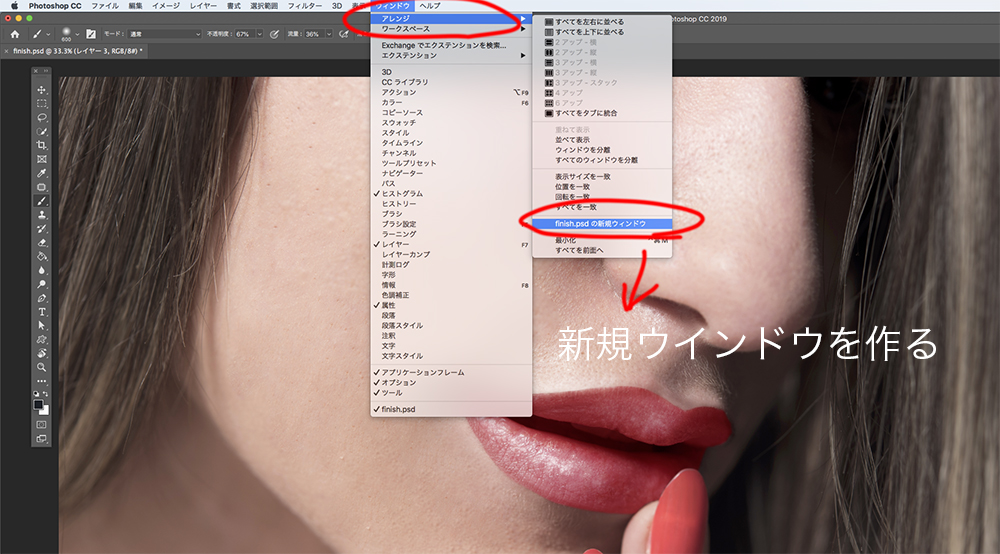
これで新たに画面ウインドウが出来上がりました!
↓さらに横に並べましょう!

↓そうして片方のウインドウを拡大表示にしてもう一方を全体表示にします。
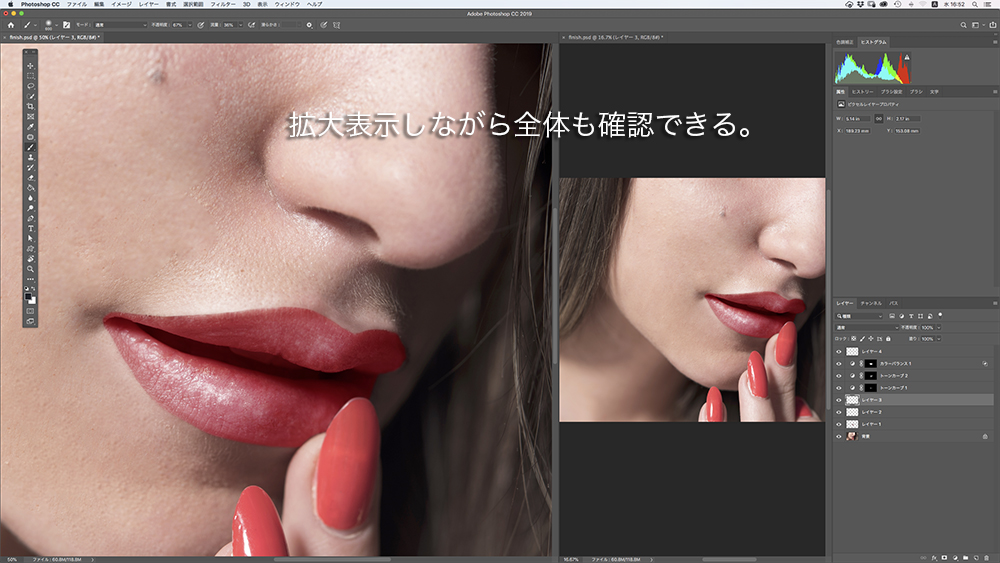
もちろん拡大表示のウインドウでレタッチをほどこします。
同時に全体表示のウインドウも同時にレタッチされているのでいちいち画面の拡大縮小の操作の必要がなくなります!
これは便利です!
大型モニターの方は是非お試しください。
↓わかりやすい!必ず身につく!Photo GraphicoのPhotoshopやLightroomのセミナーであなたの写真をより惹きつける魅力的にしませんか!?
https://photographico.co.jp/seminar/